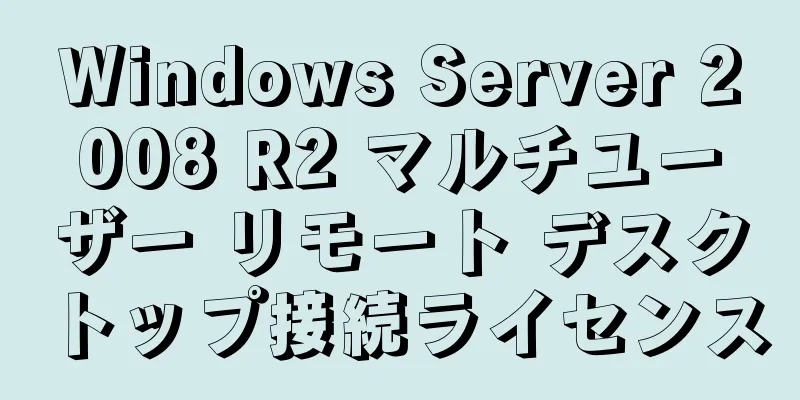Redhat 7.3 に MySQL 8.0.22 をインストールするための詳細なチュートリアル (バイナリ インストール)
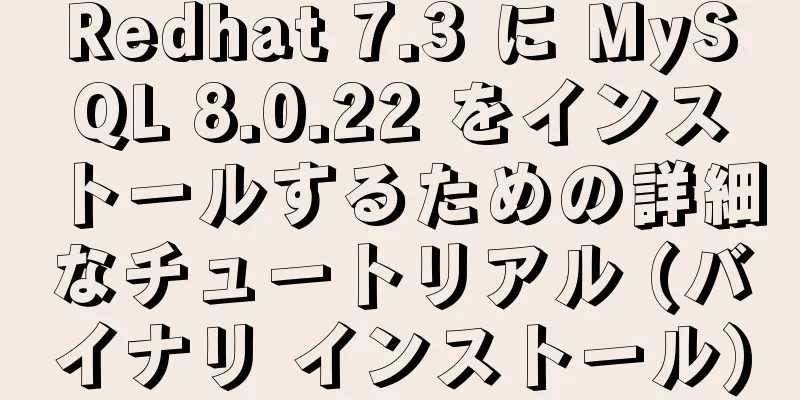
1. MySQLインストールパッケージをダウンロードする公式ウェブサイトアドレス: https://dev.mysql.com/downloads/mysql/ ダウンロード手順: オペレーティングシステムのバージョンでフィルタリング
アーカイブインストールパッケージを選択
ダウンロード後、インストールパッケージをアップロードしてmd5で検証し、上図の公式値と一致しているかどうかを確認し、インストールパッケージが送信プロセス中に破損していないことを確認します。 [root@MyDB1 ~]# cd /usr/local/software/ [root@MyDB1 ソフトウェア]# md5sum mysql-8.0.22-el7-x86_64.tar.gz 52e312605f66aaaa0efcd272b9fc0a1f mysql-8.0.22-el7-x86_64.tar.gz インストールパッケージを解凍する [root@MyDB1 ソフトウェア]# tar -zxvf mysql-8.0.22-el7-x86_64.tar.gz [root@MyDB1 software]# ln -s mysql-8.0.22-el7-x86_64/ mysql #操作しやすいようにリンクを作成 2. MySQLのアンインストール手順
注意: 古い MySQL をアンインストールする前に、必ずデータをバックアップしてください。 [root@MyDB1 ~]# rpm -qa|grep mysql #mysql データベースがインストールされているかどうかを確認します [root@MyDB1 ~]# rpm -qa|grep mysql|xargs rpm -e --nodeps #mysql をアンインストールします [root@MyDB1 software]# rpm -qa|grep mariadb-libs|xargs rpm -e --nodeps #mariadbをアンインストールします 3. ユーザーとグループを作成する新しいグループとユーザーを作成する [root@MyDB1 ~]# groupadd -g 2000 mysql [root@MyDB1 ~]# useradd -u 2000 -g mysql -c "MySQL Server" -s /sbin/nologin mysql [root@MyDB1 ~]# cat /etc/group|grep mysql mysql:x:2000: [root@MyDB1 ~]# cat /etc/passwd|grep mysql mysql:x:2000:2000:MySQL ソフトウェア:/home/mysql:/sbin/nologin 注意: グループとユーザーがすでに存在する場合は、システムのデフォルトのグループとユーザーを削除して、再度作成してください。 グループとユーザーの削除 [root@MyDB1 ~]# userdel mysql #ユーザーを削除すると対応するグループも削除されます mysqlパスへの権限を付与する [root@MyDB1 ~]# cd /usr/local/software/ [root@MyDB1 ソフトウェア]# chown -R mysql:mysql mysql* 初期化前のディレクトリ構造
注: 現時点ではデータディレクトリはありません MySQLの初期化初期化前に設定ファイルを編集する [root@MyDB1 ~]# vi /etc/my.cnf [root@MyDB1 ~]# cat /etc/my.cnf 内容は以下のとおりです(その他の構成は実際のニーズに基づきます) [mysqld] ベースディレクトリ = /usr/local/software/mysql データディレクトリ = /usr/local/software/mysql/data log_error = /usr/local/software/mysql/mysql-error.log ポート = 3306 ソケット = /usr/local/software/mysql/mysqld.sock pid_file = /usr/local/software/mysql/mysqld.pid 文字セットサーバー=utf8 小文字テーブル名=1 最大接続数=1000 sql_mode = 'STRICT_TRANS_TABLES、NO_ZERO_IN_DATE、NO_ZERO_DATE、ERROR_FOR_DIVISION_BY_ZERO、NO_ENGINE_SUBSTITUTION' [mysql] デフォルトの文字セット=utf8 [クライアント] デフォルトの文字セット=utf8 初期化開始 [root@MyDB1 ~]# /usr/local/software/mysql/bin/mysqld --initialize --user=mysql --basedir=/usr/local/software/mysql --datadir=/usr/local/software/mysql/data 初期化プロセス中、出力ログファイルにはルートユーザーの一時パスワードが含まれます。
初期化後のディレクトリ構造
5. MySQLサービスを開始する方法1——init.d: サービスを開始する [root@MyDB1 ~]# cp /usr/local/software/mysql/support-files/mysql.server /etc/init.d/mysqld [root@MyDB1 ~]# /etc/init.d/mysqld を起動します 認証サービス [root@MyDB1 ~]# ps -ef|grep mysql
説明 図にはメインプロセスとデーモンプロセスの 2 つのプロセスがあります。 MySQLが予期せず停止した場合、デーモンは自動的にMySQLサービスを再起動します。 デモ [root@MyDB1 ~]# kill -9 75341 #プロセスを直接終了する
方法2 - systemctl: スタートアップ構成ファイルを編集する [root@MyDB1 サブシステム]# vi /etc/systemd/system/mysqld.service 内容は以下のとおりです。(デメリット:強制終了すると自動で回復を開始できない) [ユニット] 説明=MySQL サーバー ドキュメント=man:mysqld(8) ドキュメント=http://dev.mysql.com/doc/refman/en/using-systemd.html ドキュメント=https://www.freedesktop.org/software/systemd/man/systemd.unit.html 後=ネットワーク.ターゲット 後=syslog.target [インストール] WantedBy=マルチユーザー.ターゲット [サービス] ユーザー=mysql グループ=mysql 制限NOFILE = 5000 ExecStart=/usr/local/software/mysql/bin/mysqld --defaults-file=/etc/my.cnf サービスを開始する [root@MyDB1 ~]# systemctl で mysqld.service を起動します [root@MyDB1 ~]# systemctl ステータス mysqld.service 6. 安全性と効率性の最適化起動許可制限 [root@MyDB1 ~]# cd /usr/local/software/mysql/bin/ [root@MyDB1 bin]# chmod 700 mysqld mysqld_safe [root@MyDB1 bin]# ll mysqld mysqld_safe -rwx------。1 mysql mysql 441010738 9月24日 03:42 mysqld -rwx------。1 mysql mysql 29157 9月24日 03:18 mysqld_safe 注意: これで、MySQL サービスを開始および停止できるのは root ユーザーのみになりました。 サービスはシステムから始まります systemctl で mysqld.service を有効にする systemctl ユニットファイルのリスト | grep mysql 7. 環境変数を設定する[root@MyDB1 ~]# vi /etc/profile 追加コンテンツは以下のとおりです。 MYSQL_HOME=/usr/local/software/mysql エクスポート PATH=.:$PATH:$MYSQL_HOME/bin [root@MyDB1 ~]# source /etc/profile # 有効にするにはリロードしてください。 8. 初期ルートパスワードを変更するソケット接続を作成する [root@MyDB1 ~]# ln -s /usr/local/software/mysql/mysqld.sock /tmp/mysql.sock 一時パスワードを使用してログイン [root@MyDB1 ~]# mysql -uroot -p パスワードを入力してください: MySQL モニターへようこそ。コマンドは ; または \g で終わります。 MySQL接続IDは10です サーバーバージョン: 8.0.22 Copyright (c) 2000, 2020, Oracle およびその関連会社。無断複写・転載を禁じます。 OracleはOracle Corporationおよびその関連会社の登録商標です。 その他の名称は各社の商標である場合があります。 所有者。 ヘルプを表示するには、「help;」または「\h」と入力します。現在の入力ステートメントをクリアするには、「\c」と入力します。 マイSQL> 注意: 一時パスワードに特殊文字が含まれている場合、コマンド ライン入力があいまいになる可能性があります。この時点で、やり取りする際にパスワードを入力するだけです! ルートパスワードを変更する mysql> 'MyDB12@com' で識別されるユーザー root@'localhost' を変更します。 クエリは正常、影響を受けた行は 0 行 (0.00 秒) mysql> 権限をフラッシュします。 クエリは正常、影響を受けた行は 0 行 (0.00 秒) 注意: MySQL8 のパスワードは一定の複雑さを満たす必要があります。そうでない場合は変更できません。現在のセッションを終了した後、ログインを再開してパスワードを有効にしてください。 9. MySQLリモートログインを設定する
mysql> mysql.user からユーザー、ホストを選択します。 +------------------+-----------+ | ユーザー | ホスト | +------------------+-----------+ |mysql.infoschema | ローカルホスト | | mysql.セッション | ローカルホスト | | mysql.sys | ローカルホスト | | ルート | ローカルホスト | +------------------+-----------+ セット内の 4 行 (0.00 秒) 発生した問題 mysql> 'MyDB12@com' で識別される root@'%' に *.* のすべての権限を付与します。 エラー 1064 (42000): SQL 構文にエラーがあります。使用する正しい構文については、MySQL サーバーのバージョンに対応するマニュアルを確認してください。 1行目の「MyDB12@com によって識別される」の近く 注意: このエラーは構文エラーではありません。このバージョンのMySQLでは、ユーザーの直接作成と権限の付与はサポートされておらず、別途実装する必要があるためです。 リモートログインユーザーを作成する mysql> 'MyDB12@com' で識別されるユーザー 'root'@'%' を作成します。 クエリは正常、影響を受けた行は 0 行 (0.01 秒) エンパワーメント mysql> *.* のすべての権限を 'root'@'%' に付与します。 クエリは正常、影響を受けた行は 0 行 (0.01 秒) mysql> 権限をフラッシュします。 クエリは正常、影響を受けた行は 0 行 (0.01 秒) これで、Redhat 7.3 への MySQL 8.0.22 のインストール (バイナリ インストール) に関するこの記事は終了です。Redhat 7.3 への MySQL 8.0.22 のインストールの詳細については、123WORDPRESS.COM の以前の記事を検索するか、次の関連記事を引き続き参照してください。今後とも 123WORDPRESS.COM をよろしくお願いいたします。 以下もご興味があるかもしれません:
|
>>: Docker で MySQL 接続と設定ファイルの最大数を変更する
推薦する
MySQL データベース SELECT クエリ式分析
データ管理の大部分は検索であり、SELECT はその大部分を占めています。 SELECT selec...
Mysql ファジークエリが大文字と小文字を区別するかどうかの詳細な調査
序文最近、私は小さな個人ブログ プロジェクトを書くのに忙しくしています。 「グローバル検索」機能を実...
jsでシンプルなパズルゲームを実現する
この記事では、簡単なパズルゲームを実装するためのjsの具体的なコードを参考までに共有します。具体的な...
MySQL 5.7 の同時レプリケーションにおける暗黙のバグの分析
序文当社の MySQL オンライン環境のほとんどはバージョン 5.7.18 を使用しています。このバ...
Vue.js パフォーマンス最適化 N 個のヒント (収集する価値あり)
目次機能コンポーネント子コンポーネントの分割ローカル変数v-show によるDOMの再利用キープアラ...
mysql5.6.zip形式の圧縮版インストールグラフィックチュートリアル
はじめに: MySQL は、スウェーデンの MySQL AB によって開発されたリレーショナル デー...
MySQL でのトランザクションの使用方法
基礎トランザクションは、SQL ステートメントのグループに対するアトミック操作です。つまり、グループ...
MySQL 面接の質問: ハッシュ インデックスの設定方法
B-Tree インデックスに加えて、MySQL は次のインデックスも提供します。ハッシュインデックス...
Vue は左右のスライド効果のサンプルコードを実装します
序文個人の実際の開発で使用した効果問題を、今後の開発やレビューに役立てるためにまとめています。他の人...
Ubuntu サーバーで MySQL を設定し、リモート接続を実装する方法
サーバー: Ubuntu Server 16.04 LSSクライアント: Ubuntu 16.04 ...
Nginx で HTTPS 証明書を構成する詳細なプロセス
1. HttpとHttpsの違いHTTP: インターネットで最も広く使用されているネットワーク プロ...
Docker での Redis のマスタースレーブ構成チュートリアルの詳細説明
1. Redisイメージを取得するdocker pull redis 2. それぞれポート6379、...
Linux の grep コマンドと egrep コマンドの詳細な説明
反復/egrep構文: grep [-cinvABC] 'word' ファイル名-c...
MySQLデータベースインデックスの詳細な説明
目次1. MySQLインデックスの紹介2. MySQLの5種類のインデックスの詳しい説明1. 総合索...
JS での Reduce() メソッドの使用の概要
目次1. 文法2. 例3. その他の関連方法長い間、reduce() メソッドの具体的な使い方を理解...